|
CARNAVALESQUE


Grazie Shawnee per l'invito a tradurre i tuoi tutorial.

qui puoi trovare qualche risposta ai tuoi dubbi.
Se l'argomento che ti interessa non Ŕ presente, ti prego di segnalarmelo.
Questo tutorial Ŕ stato creato con PSP2020 e tradotto con PSPX9, ma pu˛ essere eseguito anche con le altre versioni di PSP.
Dalla versione X4, il comando Immagine>Rifletti Ŕ stato sostituito con Immagine>Capovolgi in orizzontale,
e il comando Immagine>Capovolgi con Immagine>Capovolgi in verticale.
Nelle versioni X5 e X6, le funzioni sono state migliorate rendendo disponibile il menu Oggetti.
Con la nuova versione X7, sono tornati Rifletti>Capovolgi, ma con nuove varianti.
Vedi la scheda sull'argomento qui
Occorrente:

(in questa pagina trovi i links ai siti dei creatori di tubes)

se hai problemi con i filtri, consulta la mia sezione filtri qui
Filters Unlimited 2.0 qui
Filter Factory Gallery F - Instant Tile qui
AP [Lines] - Lines SilverLining qui
Plugin Galaxy - Rainbox qui
Mehdi - Wavy Lab 1.1 qui
I filtri Factory Gallery si possono usare da soli o importati in Filters Unlimited
(come fare vedi qui)
Se un filtro fornito appare con questa icona  deve necessariamente essere importato in Filters Unlimited. deve necessariamente essere importato in Filters Unlimited.

non esitare a cambiare modalitÓ di miscelatura e opacitÓ secondo i colori utilizzati.

Metti la selezione nella cartella Selezioni.
Apri la maschera e minimizzala con il resto del materiale.
Imposta il colore di primo piano con il colore 1 #8fd1dd,
e il colore di sfondo con il colore 2 #ab190d.
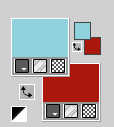
1. Apri una nuova immagine trasparente 900 x 650 pixels.
Selezione>Seleziona tutto.
Apri il misted Mentali-misted2982 
Modifica>Copia.
Torna al tuo lavoro e vai a Modifica>Incolla nella selezione.
Selezione>Deseleziona.
2. Effetti>Effetti di immagine>Motivo unico, con i settaggi standard.

Regola>Sfocatura>Sfocatura gaussiana - raggio 25.

3. Livelli>Nuovo livello raster.
Riempi  con il colore di primo piano #8fd1dd. con il colore di primo piano #8fd1dd.
Livelli>Disponi>Sposta gi¨.
Livelli>Unisci>Unisci tutto.
4. Livelli>Duplica.
Effetti>Effetti geometrici>Cerchio.
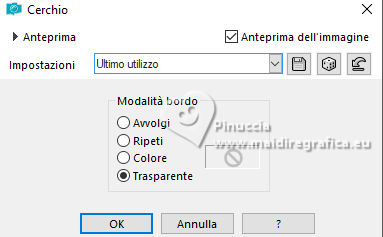
Immagine>Ridimensiona, al 52%, tutti i livelli non selezionato.
Selezione>Seleziona tutto.
Selezione>Mobile.
Selezione>Immobilizza.
Premi sulla tastiera il tasto CANC 
Selezione>Modifica>Seleziona bordature selezione.
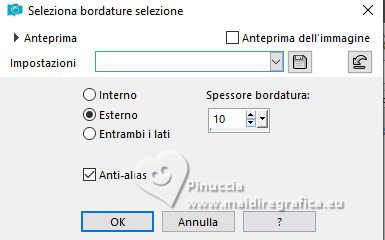
5. Passa il colore di primo piano a Gradiente di primo piano/sfondo, stile Lineare.

Riempi  la selezione con il gradiente. la selezione con il gradiente.
Effetti>Plugins>AP [Lines] - Lines SilverLining.
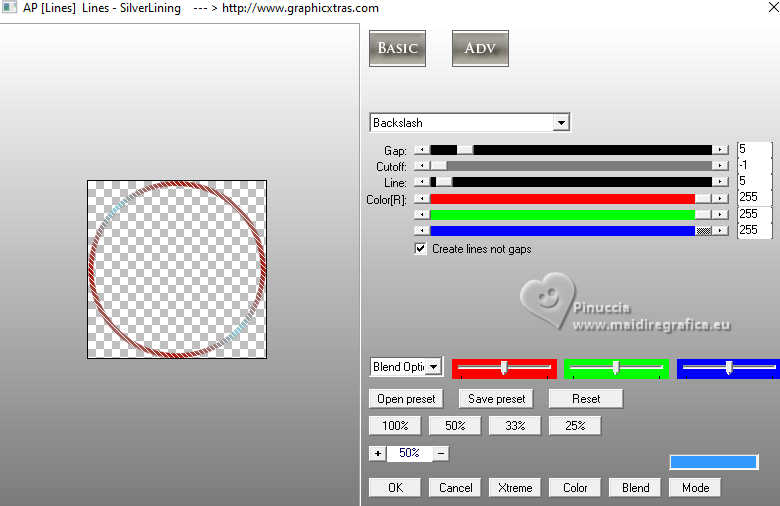
Effetti>Effetti di bordo>Aumenta.
6. Attiva il livello di sfondo.
Selezione>Innalza selezione a livello.
Attiva nuovamente il livello superiore.
Effetti>Effetti geometrici>Inclina.
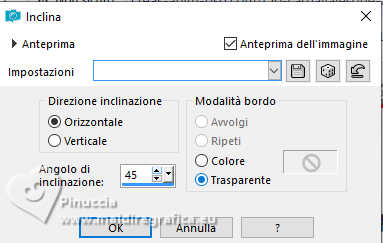
7. Livelli>Duplica.
Immagine>Rifletti>Rifletti orizzontalmente (Immagine>Rifletti).
Chiudi il livello di sfondo.
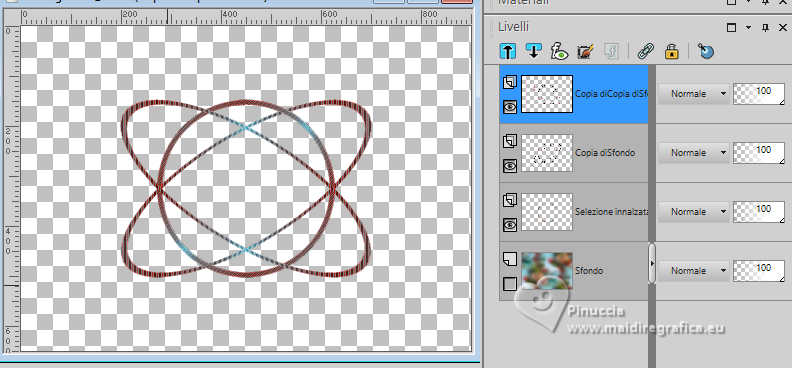
Livelli>Unisci>Unisci visibile.
Riapri il livello di sfondo e rimani posizionato sul livello Uniti
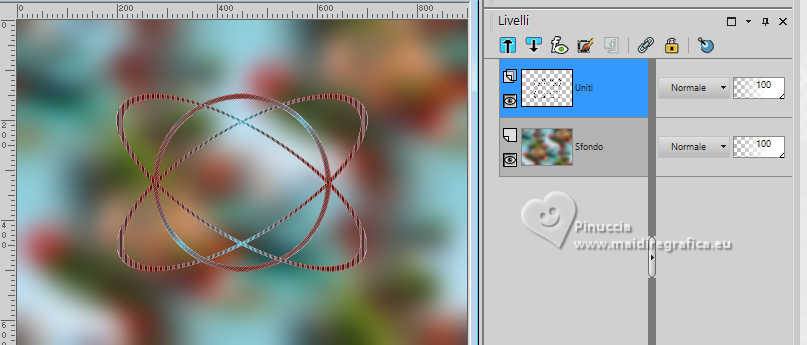
Effetti>Effetti 3D>Sfalsa ombra, colore nero.

8. Selezione>Carica/Salva selezione>Carica selezione da disco.
Cerca e carica la selezione sel1-T50
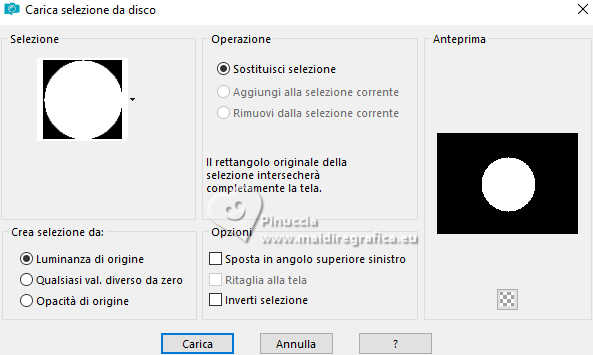
9. Livelli>Nuovo livello raster.
Modifica>Incolla nella selezione (il misted Mentali-misted 2982 Ŕ sempre in memoria).
Cambia la modalitÓ di miscelatura di questo livello in Sovrapponi.
Livelli>Unisci>Unisci gi¨.
10. Attiva il livello di sfondo.
Livelli>Nuovo livello raster.
Imposta il colore di primo piano con il colore bianco.
Riempi  il livello con il colore bianco. il livello con il colore bianco.
Livelli>Nuovo livello maschera>Da immagine.
Apri il menu sotto la finestra di origine e vedrai la lista dei files aperti.
Seleziona la maschera mask T50
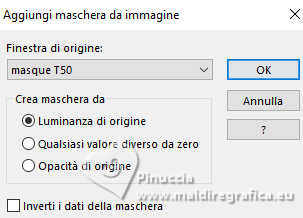
Livelli>Unisci>Unisci gruppo.
Cambia la modalitÓ di miscelatura di questo livello in Sovrapponi.
Effetti>Effetti 3D>Sfalsa ombra, colore nero.

Effetti>Effetti di immagine>Motivo unico.
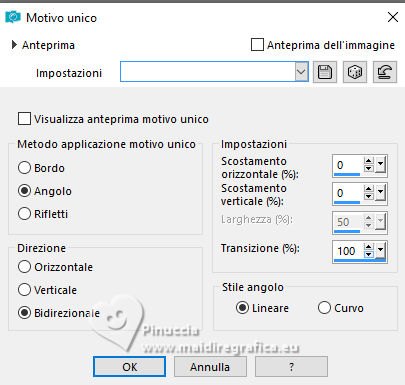
Abbassa l'opacitÓ di questo livello al 34%.
11. Attiva il livello superiore, Uniti.
Livelli>Duplica.
Effetti>Effetti di immagine>Motivo unico, Fianco a fianco
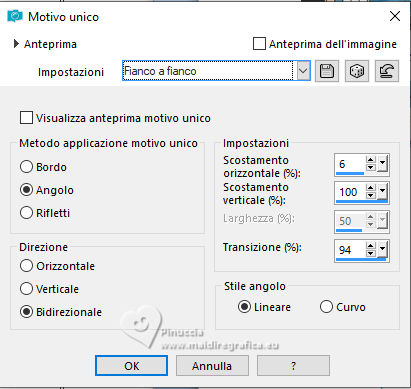
Dovresti avere questo
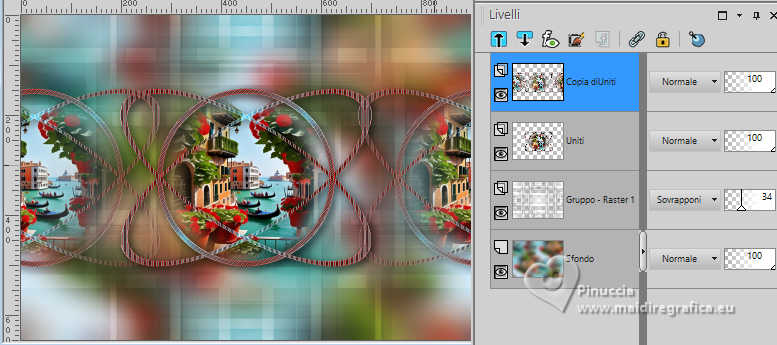
Effetti>Plugins>Plugin Galaxy - Rainbow
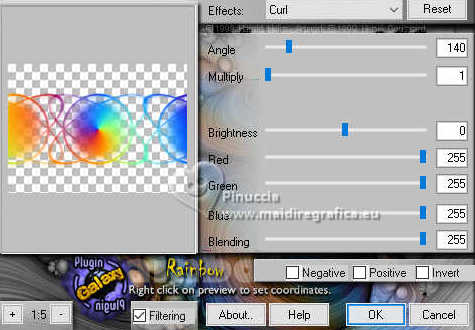
puoi cambiare i settaggi, in base ai tuoi colori)
Livelli>Disponi>Sposta gi¨.
Livelli>Duplica.
12. Adesso hai due livelli colorati
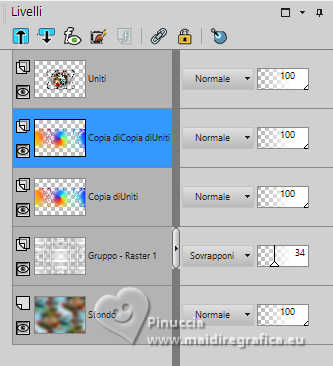
Attiva il livello sottostante Copia di Uniti
Tasto K per attivare lo strumento Punatore 
lascia Posizione X: 0,00 e imposta Posizione Y: -10,00
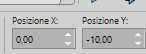
Attiva il livello soprastante copia (2) di Uniti.
lascia Posizione X: 0,00 e Imposta Posizione Y. 273,00.

Tasto M per deselezionare lo strumento.
Livelli>Unisci>Unisci gi¨.
Effetti>Effetti di bordo>Aumenta.
Effetti>Effetti 3D>Sfalsa ombra, colore nero.

Cambia la modalitÓ di miscelatura di questo livello in Luce diffusa.
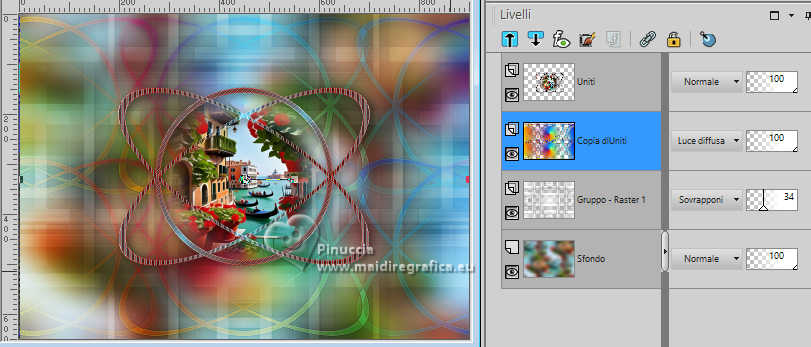
Regola>Messa a fuoco>Accentua messa a fuoco.
Livelli>Unisci>Unisci tutto.
13. Immagine>Aggiungi bordatura, 1 pixel, simmetriche, colore 2 #ab190d.
Immagine>Aggiungi bordatura, 3 pixels, simmetriche, colore 1 #8fd1dd.
Immagine>Aggiungi bordatura, 3 pixels, simmetriche, colore 3 #f28d02.
Immagine>Aggiungi bordatura, 1 pixel, simmetriche, colore 4 #46a536.
Selezione>Seleziona tutto.
Immagine>Aggiungi bordatura, 40 pixels, simmetriche, colore bianco.
Selezione>Inverti.
Effetti>Plugins>Mehdi - Wavy Lab 1.1.
colori: 1 #8fd1dd - 2 #ab190d - 3 #f28d02 - 4 #46a536
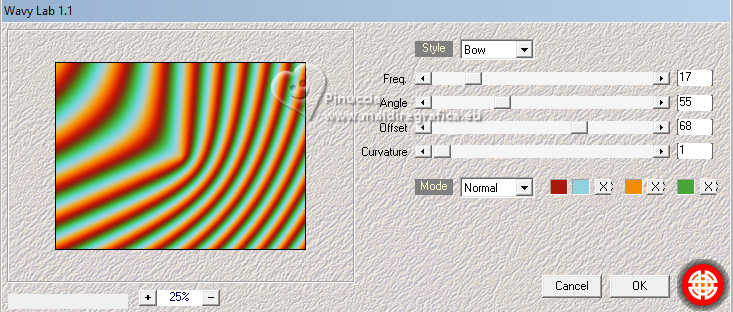
Effetti>Plugins>Filter Factory Gallery F - Instant Tile, con i settaggi standard
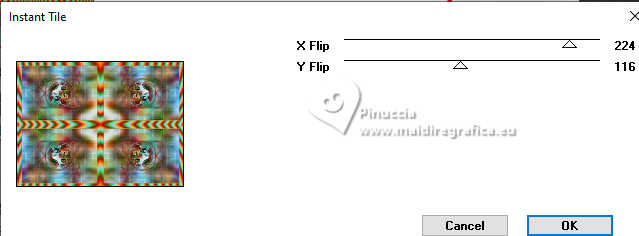
Ripeti l'Effetto una seconda volta.
Effetti>Effetti di bordo>Aumenta.
14. Selezione>Inverti.
Effetti>Effetti 3D>Sfalsa ombra, colore nero.
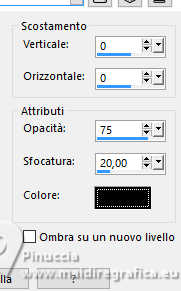
Apri il tube Mentali-carnaval93 
Modifica>Copia.
Torna al tuo lavoro e vai a Modifica>Incolla come nuovo livello.
Effetti>Effetti 3D>Sfalsa ombra, a scelta.
Tasto K per attivare lo strumento Puntatore 
e imposta Posizione X: 580,00 e Posizione Y: 68,00.
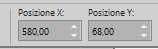
Nota:
la posizione del tube indicata dallo strumento Puntatore cambia,
a seconda che sia impostata prima o dopo lo Sfalsa ombra se applicato prima o dopo lo Sfalsa ombra
15. Apri il tube Mentali-misted 2964 
Modifica>Copia.
Torna al tuo lavoro e vai a Modifica>Incolla come nuovo livello.
Immagine>Ridimensiona, al 15%, tutti i livelli non selezionato.
Imposta Posizione X: 290,00 e Posizione Y: 320,00.
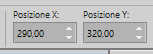
Tasto M per deselezionare lo strumento.
16. Apri il testo Titre carnavalT50 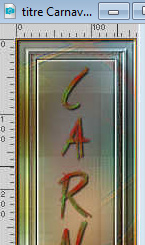
Modifica>Copia.
Torna al tuo lavoro e vai a Modifica>Incolla come nuovo livello.
Imposta Posizione X: 63,00 e Posizione Y: 68,00.
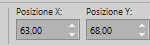
nel materiale trovi un testo "vergine" da usare a tuo piacimento,
o puoi fare Luminanza (esistente)
Effetti>Effetti 3D>Sfalsa ombra, colore nero.

Di nuovo Effetti>Effetti 3D>Sfalsa ombra, colore nero.

17. Firma il tuo lavoro.
Aggiungi il watermark dell'autore e del traduttore.
18. Immagine>Aggiungi bordatura, 1 pixel, simmetriche, colore 2 #ab190d.
Immagine>Ridimensiona, a 900 pixels di larghezza (o a tuo piacimento), tutti i livelli selezionato.
Regola>Messa a fuoco>Maschera di contrasto, Diffuso
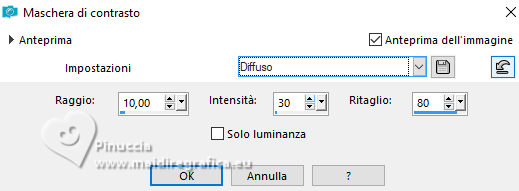
Salva in formato jpg.
Per il tube di questo esempio grazie Mentali

 Le vostre versioni. Grazie Le vostre versioni. Grazie

Marisella

Puoi scrivermi se hai problemi o dubbi, o trovi un link che non funziona, o soltanto per un saluto.
17 Marzo 2024

|








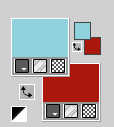



 con il colore di primo piano #8fd1dd.
con il colore di primo piano #8fd1dd.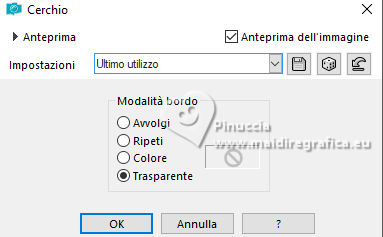

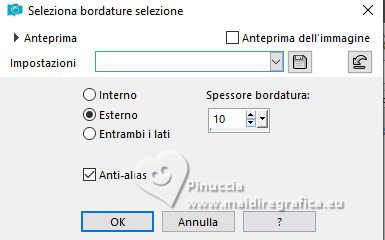

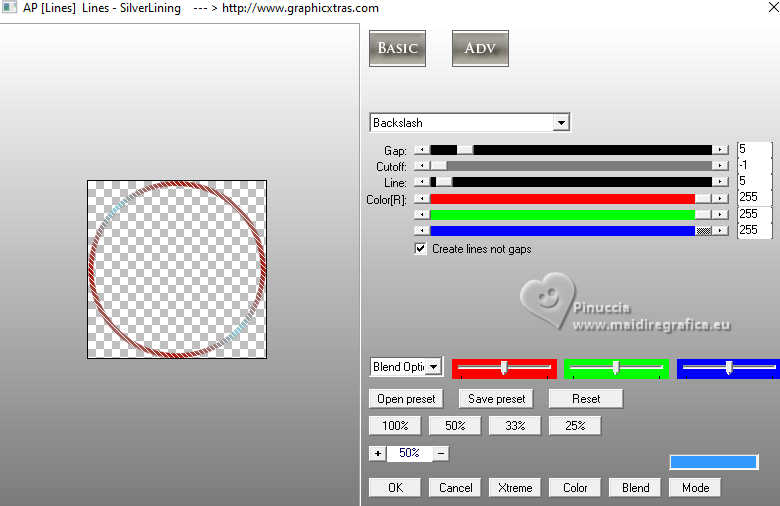
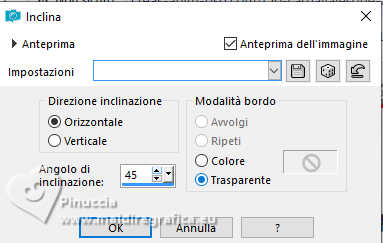
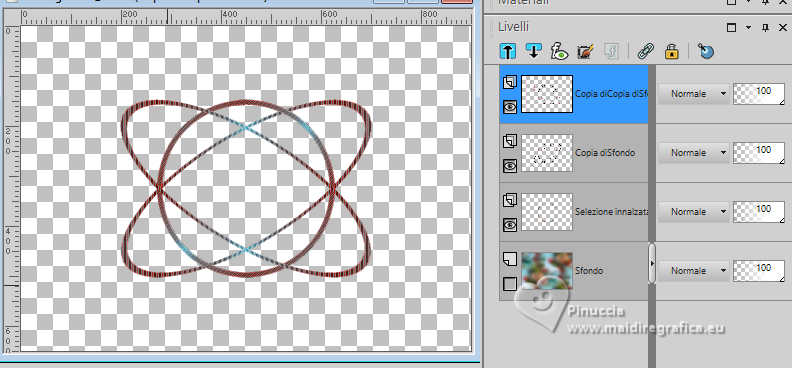
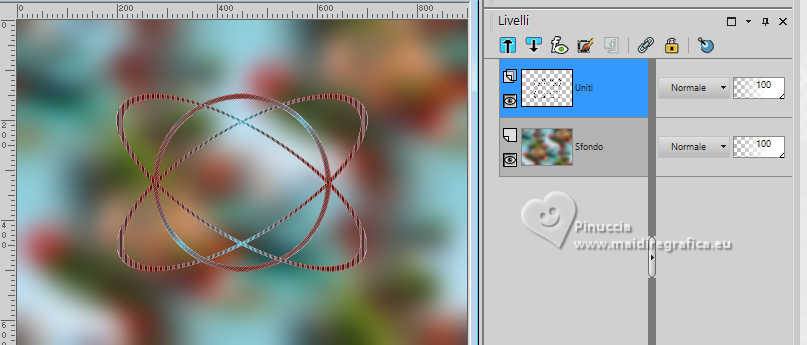

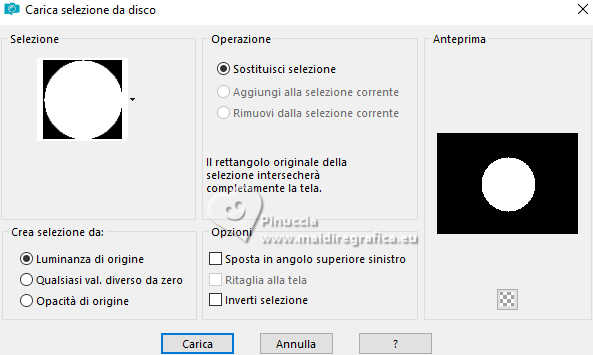
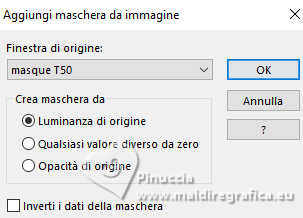

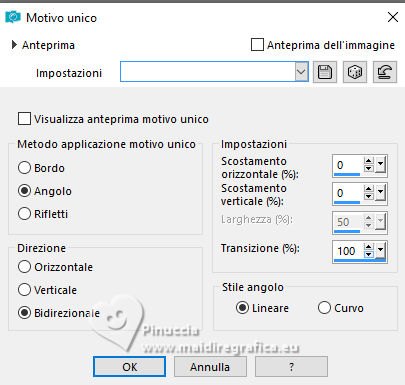
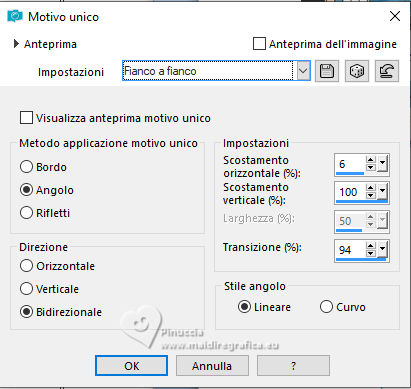
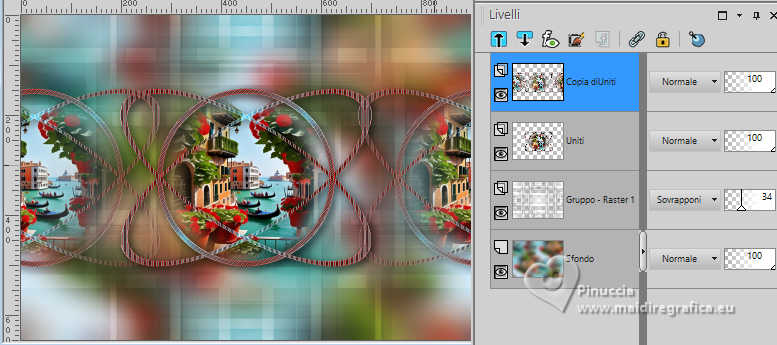
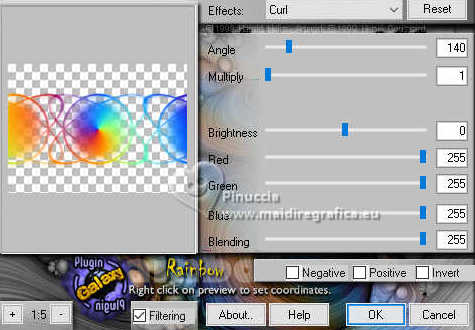
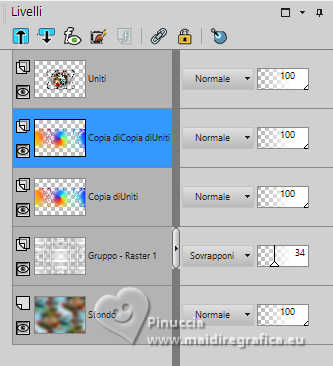

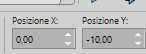

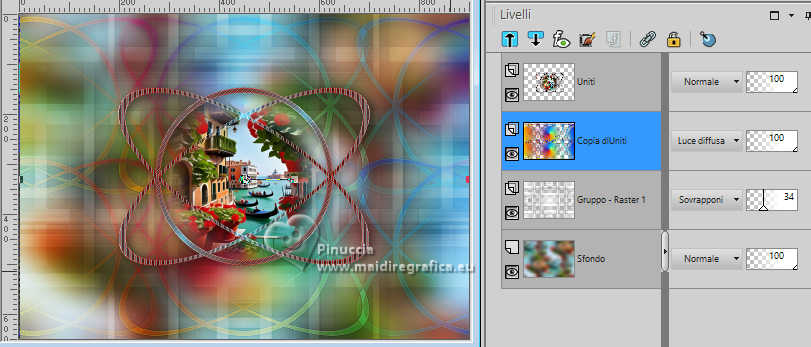
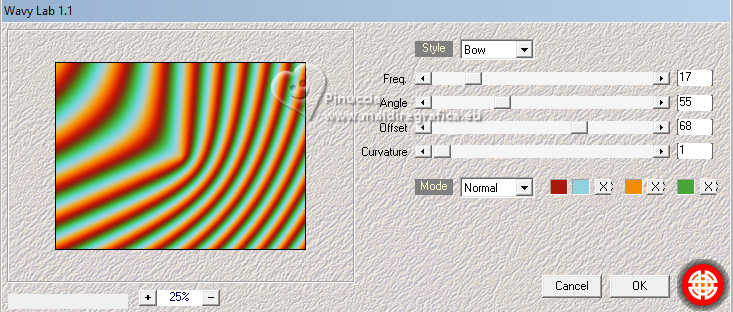
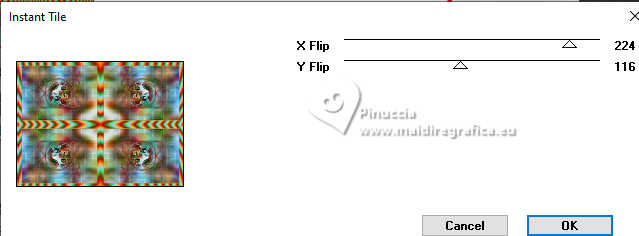
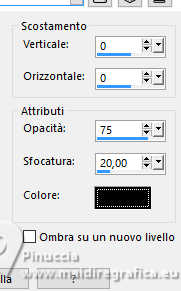

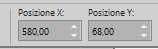

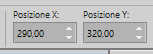
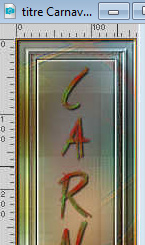
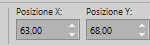


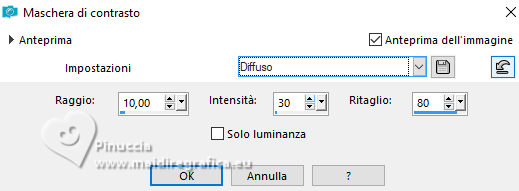

 Le vostre versioni. Grazie
Le vostre versioni. Grazie


